如何更改火狐浏览器语言
2025-04-29
来源:rouzhuren
编辑:佚名
在使用火狐浏览器时,有时候我们可能需要更改语言设置,以适应不同的需求。无论是为了浏览外文网站更方便,还是其他原因,掌握火狐浏览器更改语言的方法都很实用。下面就来详细介绍一下具体步骤。
打开火狐浏览器
首先,找到电脑桌面上的火狐浏览器图标,双击打开它。进入浏览器界面后,你会看到熟悉的页面布局。
进入设置选项
点击浏览器右上角的三条横线图标,这是菜单按钮。在弹出的菜单中,找到“设置”选项并点击。进入设置页面后,你会看到众多的设置选项。
找到语言设置
在设置页面中,向下滚动找到“语言和外观”部分。这里就是与语言相关的设置区域。
添加或更改语言
在“语言和外观”中,点击“语言”旁边的“设置”按钮。此时会弹出一个语言设置窗口。如果你想添加新的语言,点击“添加”按钮,然后在弹出的语言列表中找到你想要的语言,选中后点击“确定”即可。
如果要更改默认语言,在已添加的语言列表中,选中你想要设为默认的语言,然后点击“设为默认”按钮。
重新启动浏览器
完成语言设置更改后,关闭所有打开的火狐浏览器窗口,然后重新启动浏览器。这样,火狐浏览器就会以新设置的语言显示界面和内容啦。
更改语言后,你会发现浏览器界面上的文字、菜单选项等都变成了你设置的语言。无论是浏览网页时的提示信息,还是地址栏、菜单栏等的文字,都焕然一新。
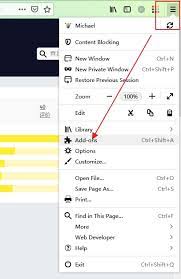
而且,当你访问不同语言的网站时,火狐浏览器会根据你的语言设置进行相应的适配。外文网站会以对应的语言呈现,让你浏览起来更加顺畅和舒适。
现在,你已经掌握了火狐浏览器更改语言的方法,可以根据自己的喜好和需求轻松切换语言啦。快去试试吧,开启不一样的浏览体验!
相关下载
小编推荐
更多++









